Word2007的加密与取消加密方法
Word2007的加密与取消加密方法

加密文档
1、单击窗口左上角的Office按钮,并选择“准备”,然后单击“加密文档”项。
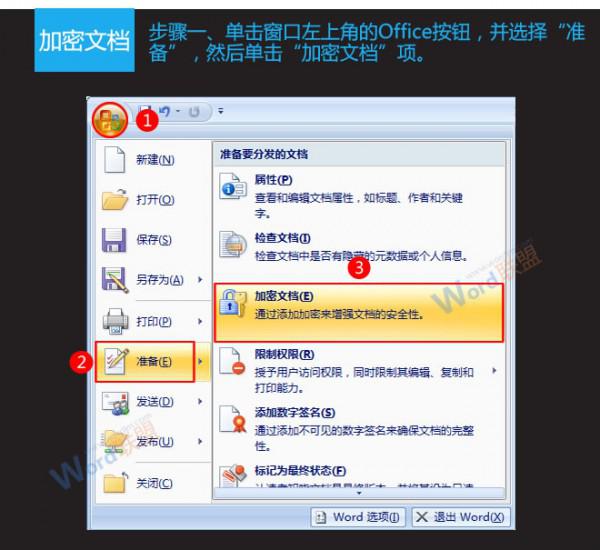
2、弹出“加密文档”对话框,在密码框中输入密码,然后单击“确定”按钮。
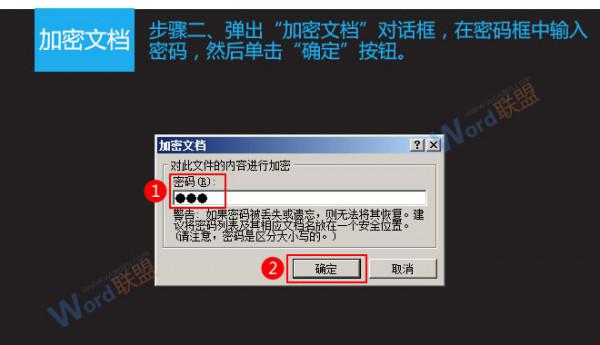
3、此时会弹出“确认密码”对话框,再次输入密码后,单击“确定”按钮。
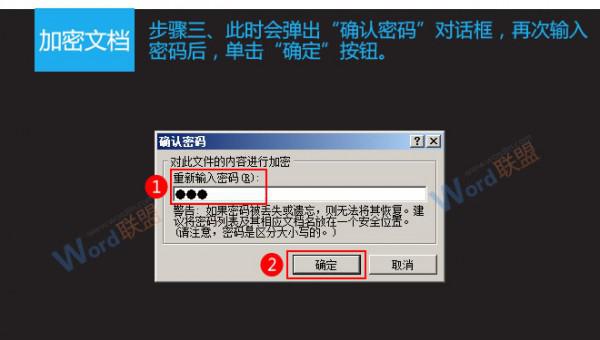
4、单击Office按钮,看到“加密文档”左侧的图标呈选中状态之后,我们就可以保存并关闭文档了。
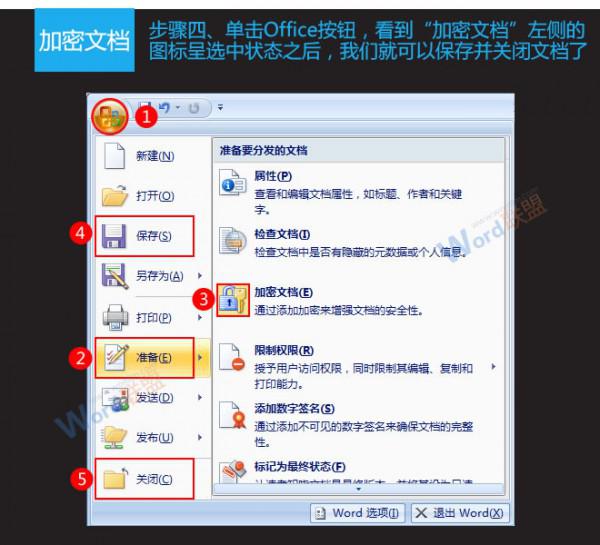
5、再次打开此文档,会弹出“密码”对话框,需要输入正确密码才能打开文档。
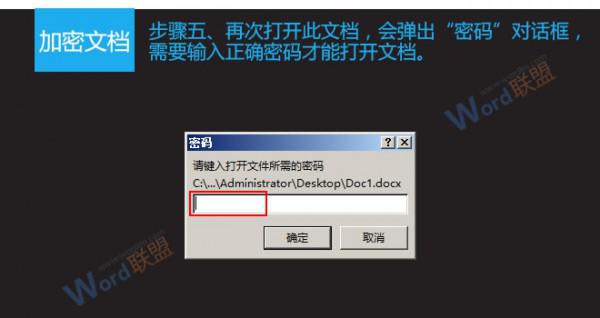
取消加密
1、单击窗口左上角的Office按钮,并选择“准备”,然后单击“加密文档”项。
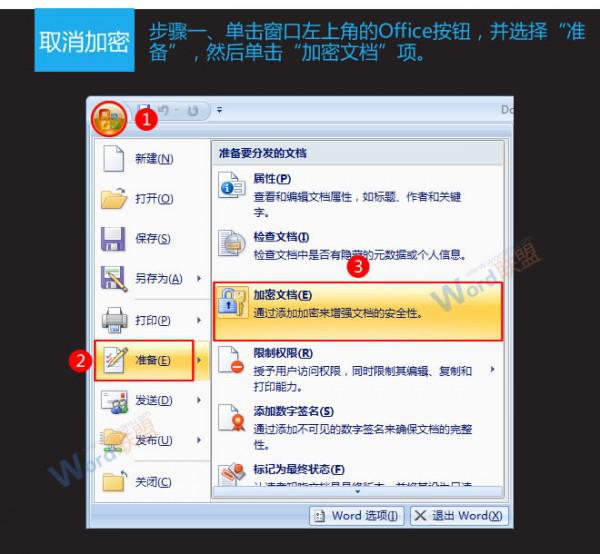
2、弹出“加密文档”对话框,删除原有密码,并确定即可。
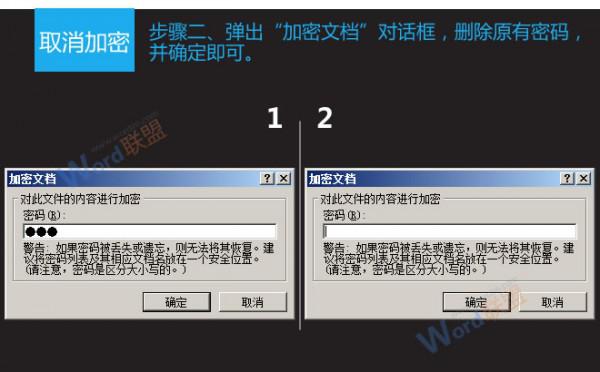
3、单击Office按钮,看到“加密文档”左侧的图标取消选中状态之后,我们就可以保存文档了。
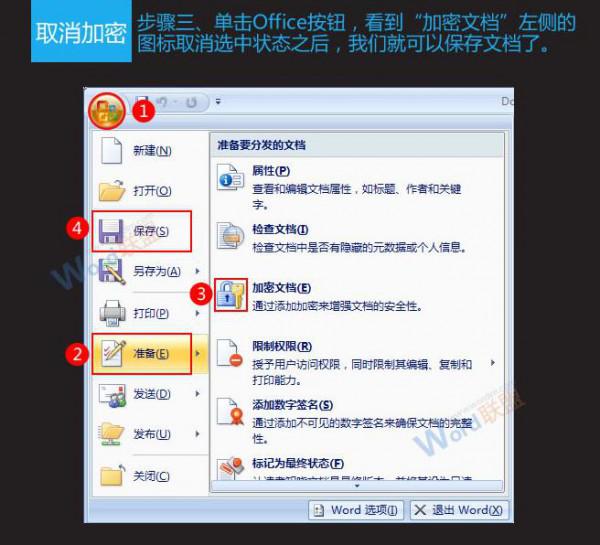
wps教程
word教程
Excel教程
您可能感兴趣的文章
- 08-01Office 2007怎么美化表格?Office 2007怎么套用表格格式
- 08-01office 2010激活错误代码0X8007000D如何解决?
- 08-01Office 2010中文版怎么转换为英文版?
- 08-01Office 2010如何把Word转换成PDF格式
- 08-01office2016打开卡顿怎么办?office2016打开缓慢的解决技巧
- 08-01Office2013电话怎么激活?Office2013永久激活方法
- 08-01求Office2013密钥?2017最新Office2013激活密钥
- 08-01Office2010最新激活密钥有哪些?Office2010激活密钥分享大全
- 08-01Office2016怎么安装?Office2016安装激活教程
- 08-01office2007密钥哪里找?office2007永久密钥序列号


阅读排行
- 1Office 2007怎么美化表格?Office 2007怎么套用表格格式
- 2office 2010激活错误代码0X8007000D如何解决?
- 3Office 2010中文版怎么转换为英文版?
- 4Office 2010如何把Word转换成PDF格式
- 5office2016打开卡顿怎么办?office2016打开缓慢的解决技巧
- 6Office2013电话怎么激活?Office2013永久激活方法
- 7求Office2013密钥?2017最新Office2013激活密钥
- 8Office2010最新激活密钥有哪些?Office2010激活密钥分享大全
- 9Office2016怎么安装?Office2016安装激活教程
- 10office2007密钥哪里找?office2007永久密钥序列号
推荐教程
- 11-30正版office2021永久激活密钥
- 11-25怎么激活office2019最新版?office 2019激活秘钥+激活工具推荐
- 11-22office怎么免费永久激活 office产品密钥永久激活码
- 11-25office2010 产品密钥 永久密钥最新分享
- 07-012025最新office2010永久激活码免费分享,附office 2010激活工具
- 11-30全新 Office 2013 激活密钥 Office 2013 激活工具推荐
- 11-22Office2016激活密钥专业增强版(神Key)Office2016永久激活密钥[202
- 11-25正版 office 产品密钥 office 密钥 office2019 永久激活
- 11-22office2020破解版(附永久密钥) 免费完整版
- 11-302023 全新 office 2010 标准版/专业版密钥






